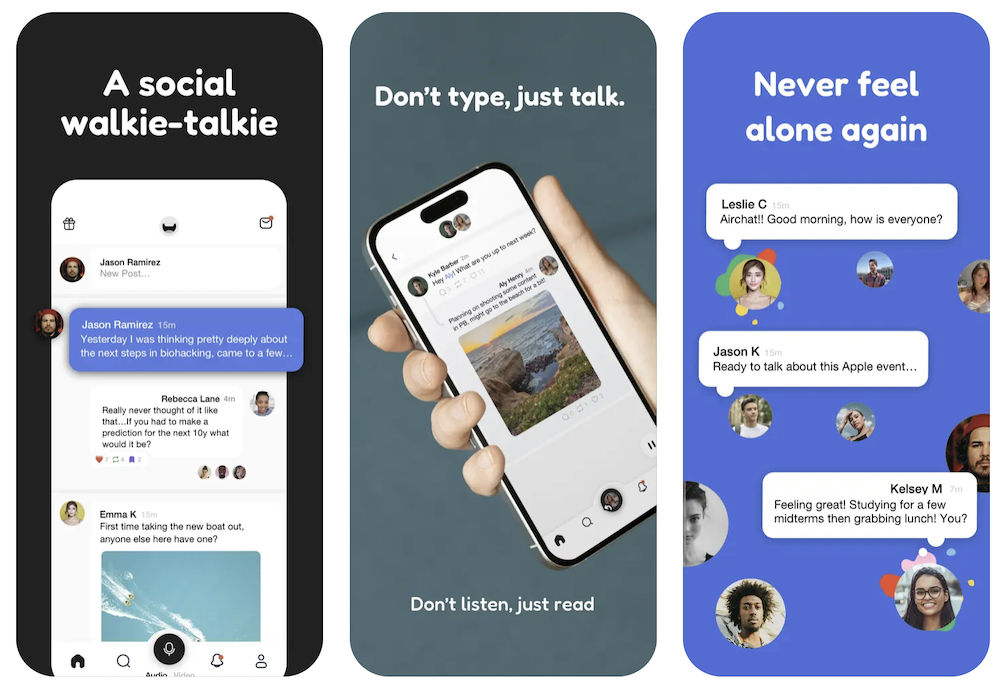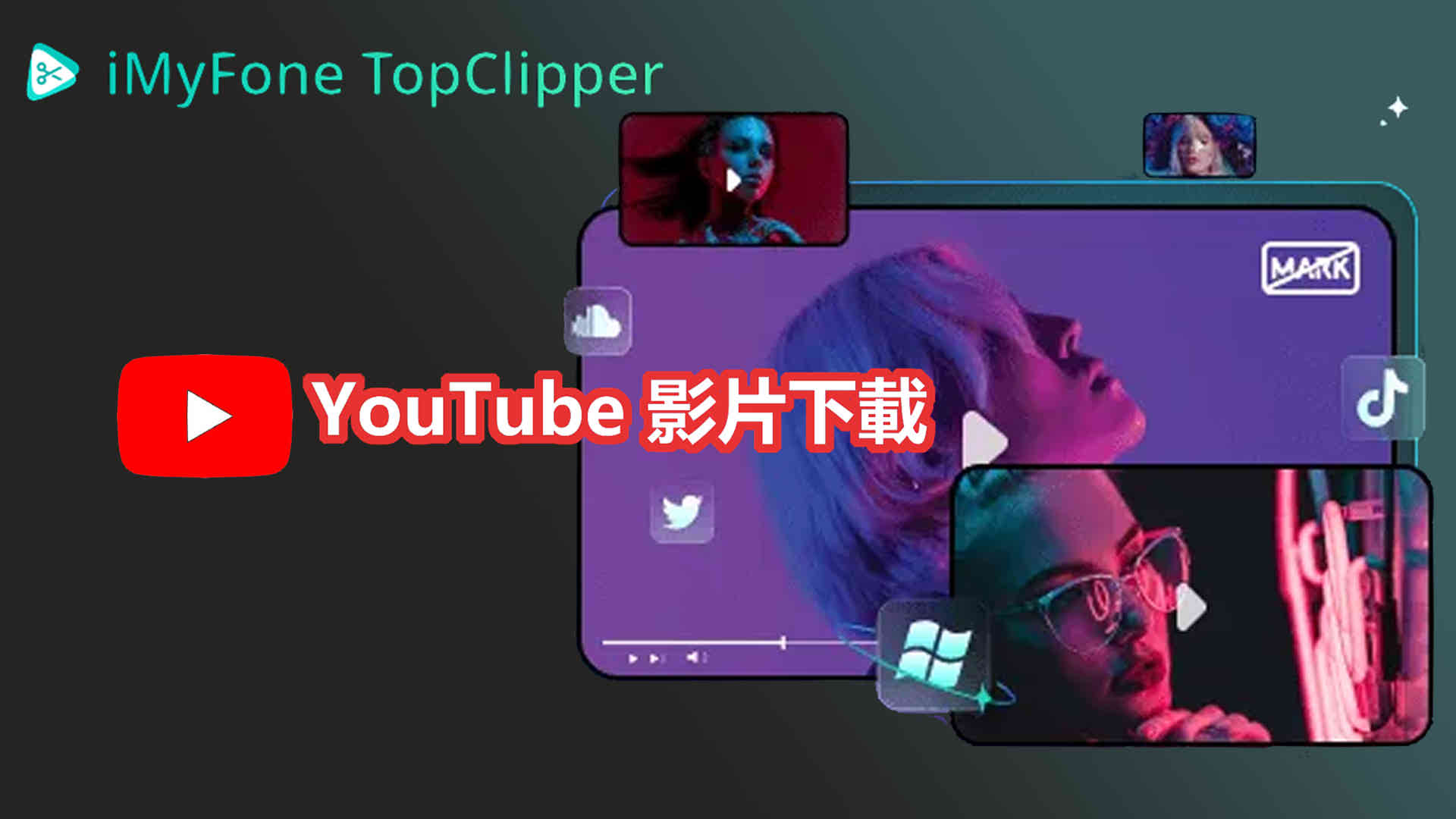Apple 為 iPhone 15 系列在拍照模式中加入「人像辨識」的功能,只要相機辨識到人、狗、貓的臉部,就會自動捕捉景深資訊來拍出「人像」效果的照片。這邊我們也來用 iPhone 15 Plus 測試看看,「人像辨識」是不是真的很方便?拍照又有哪些限制?

「人像辨識」如何啟動
只要在「拍照」的標準模式裡將鏡頭對到想拍攝的人、貓、狗,偵測到後畫面左下角就會出現一個 f 圖示。點下 f 圖示就會啟用「人像」效果。這邊測試後發現,在 1x、2x 的情況就算貓咪是在睡覺的時候,也能夠辨識得出來。
「人像」照片後續編輯
拍完照後打開剛剛拍的照片,可以看到左上方有「人像」的下拉式選項,這邊可以先選擇要不要讓這張照片以有景深的「人像模式」呈現。

如果選了以「人像模式」來呈現,那麼就能繼續按上方的「編輯」,這時候左上角會有「f」人像,我們可以在照片上想要對焦的位置、景深的程度等。


也能選擇左上角的濾鏡,來切換「自然光」、「攝影棚燈光」、「輪廓光」、「舞台燈光」、「舞台燈光黑白」與「高色調燈光黑白」6 種。

「人像辨識」有哪些限制
真的要說的話,就是目前這項功能是僅能在 iPhone 15 全系列機種上所使用,也因為是透過機器學習,因此在辨識上目前只會在偵測到人、狗、貓的時候啟用,如果周圍的光線太暗,也會無法啟用。
整體來說「人像辨識」功能對想要拍每個角度都可愛但總是稍縱即逝,又很難再叫他們回來重拍的狗狗貓貓還是小孩來說,真的是相當方便。畢竟只要打開相機,就能單純的依照他們現在的距離來選擇想要使用的焦段、角度來拍照,至於要不要用景深、要到什麼程度,這些都能等到拍完後再好整以暇慢慢來調整。而且這項功能支援 2x 拍攝,如果是 iPhone 15 Pro Max 的話,在 5x 的時候也是能夠使用,這樣如果要拍路上看到的狗狗貓貓們,就能在不因為太靠近驚嚇到他們的距離,又拍下他們迷人的身影呢!